ONLYOFFICE Docs è una suite per ufficio open source distribuita sotto GNU AGPL v3.0. Comprende editor collaborativi basati sul Web per documenti di testo, fogli di calcolo e presentazioni altamente compatibili con i formati OOXML (docx, xlsx, pptx).
ONLYOFFICE Docs può essere utilizzato con varie piattaforme di archiviazione cloud come Nextcloud, ownCloud, Seafile, Alfresco, HumHub, Plone, ecc., nonché incorporato nella tua soluzione. ONLYOFFICE Docs può essere utilizzato anche insieme a ONLYOFFICE Groups, una piattaforma di collaborazione open source gratuita distribuita sotto Apache 2.0 (la soluzione completa è disponibile come ONLYOFFICE Workspace).
In questo tutorial impareremo come aggiornare la versione Docker di ONLYOFFICE Docs. Se non conosci ONLYOFFICE Docs, scopri come installare la suite sulla tua macchina Ubuntu in questo articolo.
Novità di ONLYOFFICE Docs 6.2
- Impostazioni di convalida dei dati per controllare i parametri delle informazioni immesse nelle celle da altri utenti.
- Tabella delle figure nei documenti per organizzare le illustrazioni e navigare tra di esse.
- Slicer per tabelle pivot per indicare lo stato di filtraggio per comprendere quali dati sono attualmente visualizzati.
- Possibilità di impostare un formato numerico personalizzato per le celle.
- Nuove funzioni:CRESCITA, TREND, LOGEST, UNIQUE, MUNIT e RANDARRAY.
- Nuove opzioni di correzione nelle presentazioni per scegliere dove utilizzare la correzione automatica durante la digitazione.
- Nuove lingue dell'interfaccia:bielorusso, catalano, greco, laotiano e rumeno.
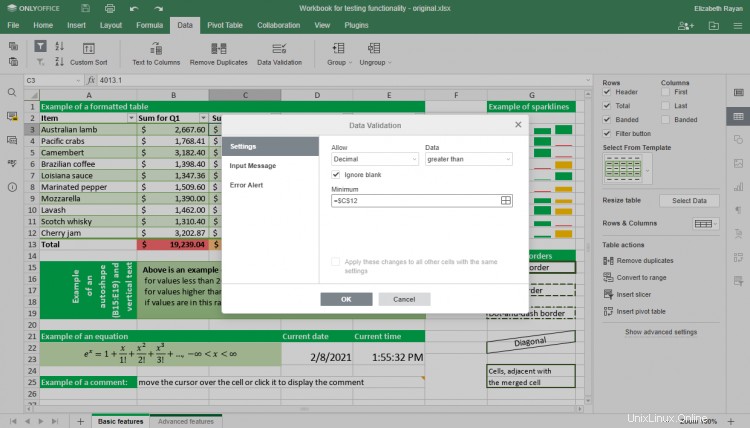
Aggiorna la versione Docker di ONLYOFFICE Docs
Passaggio 1:spegni ONLYOFFICE Docs
sudo docker exec {{DOCUMENT_SERVER_ID}} documentserver-prepare4shutdown.sh In questo script, {{DOCUMENT_SERVER_ID}} sta per il nome o l'ID del contenitore di ONLYOFFICE Docs corrente. Per scoprirlo, usa il seguente comando Docker:
sudo docker ps -a
Passaggio 2:assicurati che tutti i volumi contenitore utilizzati per archiviare i dati di ONLYOFFICE Docs siano montati
sudo docker inspect --format='{{range $p,$conf:=.HostConfig.Binds}}{{$conf}};{{end}}' {{DOCUMENT_SERVER_ID}} Passaggio 3:interrompi l'attuale contenitore Docker di ONLYOFFICE Docs
sudo docker stop {{DOCUMENT_SERVER_ID}} Passaggio 4:scarica l'ultima immagine di ONLYOFFICE Docs
docker pull onlyoffice/documentserver:latest
Passaggio 5:esegui la nuova immagine con gli stessi percorsi della mappa
sudo docker run -i -t -d -p 80:80 --restart=always \
-v /host_folder:/volume \
-v /host_folder:/volume onlyoffice/documentserver
Esegui la nuova immagine con i percorsi delle cartelle mappati esattamente come erano stati montati per la versione precedente. Specificare -v argomenti di opzione che sostituiscono /cartella_host:/volume valori con i percorsi effettivi.
Nel caso in cui la versione precedente di ONLYOFFICE Docs fosse utilizzata con una porta o HTTPS diversa, configurare i parametri necessari seguendo le istruzioni di uno dei nostri tutorial precedenti.
Una volta terminato, esegui ONLYOFFICE Docs e verifica che funzioni correttamente.
Passaggio facoltativo:rimuovi il vecchio contenitore e l'immagine di ONLYOFFICE Docs
Dopo esserti assicurato che la versione aggiornata funzioni correttamente, puoi rimuovere il vecchio contenitore di ONLYOFFICE Docs:
sudo docker rm {{OLD_DOCUMENT_SERVER_CONTAINER_ID}} {{OLD_DOCUMENT_SERVER_CONTAINER_ID}} sta per il nome o l'ID del contenitore di ONLYOFFICE Docs precedente.
Per rimuovere la vecchia immagine di ONLYOFFICE Docs, mostra tutte le immagini della finestra mobile:
sudo docker images -a
Trova l'ID immagine non necessario nell'elenco delle immagini e rimuovilo:
sudo docker rmi {{OLD_DOCUMENT_SERVER_IMAGE_ID}} È tutto! Ora puoi utilizzare tutte le nuove funzionalità aggiunte e modificare e collaborare ai tuoi documenti in modo efficiente.